Kuinka ottaa hidas tila käyttöön tai poistaa sen käytöstä Discordissa
Sekalaista / / April 05, 2023
Jos olet julkisen Discord-palvelimen jäsen, tiedät jo kuinka nopeasti keskusteluja muutaman ihmisen välillä voi täyttää kanavan viesteillä. Tämä voi vaikeuttaa palvelimen järjestelmänvalvojia hallitsemaan keskusteluja. Tämä on ongelma, jonka Discordin hidas tila pyrkii ratkaisemaan.
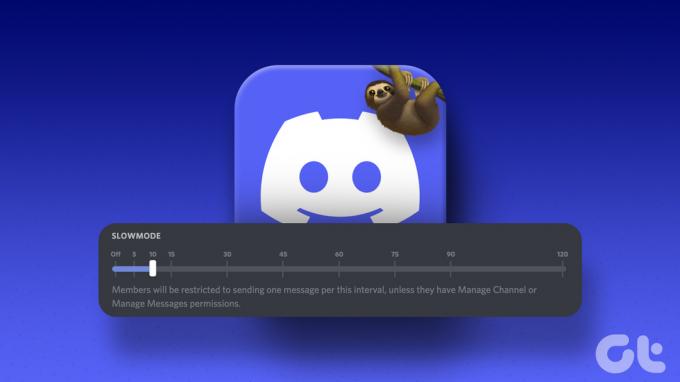
Näytämme sinulle, kuinka hidas tila otetaan käyttöön tai poistetaan käytöstä Discordissa. Ennen kuin teemme sen, meidän on ymmärrettävä, mikä tarkalleen on Discordin hidas toiminto ja miksi se on hyödyllinen.
Mikä on hidas tila Discordissa ja kuinka siitä on hyötyä
Discordin hidas tila -ominaisuus auttaa rajoittamaan viestien määrää, jonka käyttäjä voi lähettää kanavalla. Jos esimerkiksi lähetät viestin kanavalla, jossa hidas tila on aktiivinen, sinun on odotettava, kunnes viilennysaika päättyy ennen kuin lähetät uuden. Jäähdytysjakso voi olla niin lyhyt kuin viisi sekuntia tai jopa kuusi tuntia. Jos yrität lähettää toisen viestin jäähtymisjakson aikana, saat ilmoituksen ja näytön tärähdyksen.

Discordin hidas tila auttaa palvelinten järjestelmänvalvojia hidastamaan toimintaa ja vähentämään roskapostia, etenkin suurilla palvelimilla. Hitaan tilan rajoitukset eivät tietenkään koske palvelimien omistajia, järjestelmänvalvojia ja käyttäjiä, joilla on oikeus hallita kanavaa tai viestejä. He voivat edelleen lähettää viestejä normaalisti.
Joten nyt, kun sinulla on reilu käsitys siitä, mitä hidas tila on, katsotaanpa, kuinka voit ottaa sen käyttöön tai poistaa sen käytöstä tietokoneella ja mobiililaitteella.
Kuinka ottaa hidas tila käyttöön tai poistaa sen käytöstä Discordissa työpöydällä
Vain palvelimen omistaja, järjestelmänvalvoja tai valvoja voi määrittää hitaan tilan Discordissa. Seuraavien vaiheiden avulla voit ottaa hitaan tilan käyttöön tai poistaa sen käytöstä Discordissa sekä PC: llä että Macilla.
Vaihe 1: Avaa Discord-sovellus tai siirry selaimessasi Discord-verkkoasiakasohjelmaan. Kirjaudu sitten tilillesi, jos et ole vielä kirjautunut.
Vaihe 2: Siirry kanavalle, jossa haluat ottaa hidastetun tilan käyttöön tai poistaa sen käytöstä. Klikkaa kanavan nimen vieressä olevaa hammaspyörän muotoista kuvaketta. Tämä avaa kanavan asetukset.
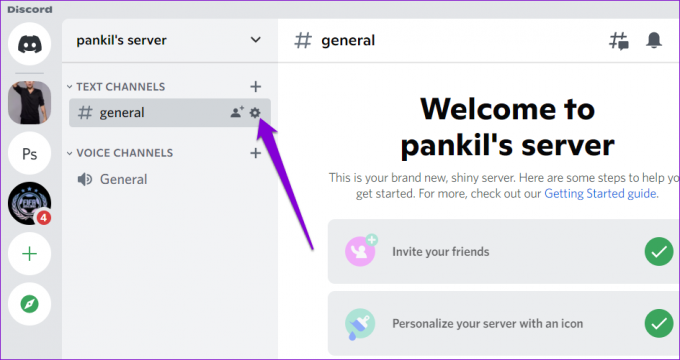
Vaihe 3: Määritä hitaan tilan kesto Yleiskatsaus-osiossa liukusäätimellä. Voit asettaa sen milloin tahansa viidestä sekunnista kuuteen tuntiin.

Jos haluat poistaa hidastetun tilan käytöstä, siirrä liukusäädin Pois-asentoon.
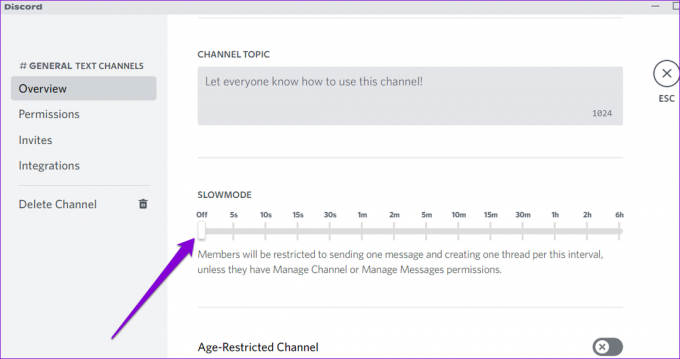
Vaihe 4: Kun olet ottanut hitaan tilan käyttöön tai poistanut sen käytöstä, napsauta Tallenna muutokset -painiketta oikeassa alakulmassa.
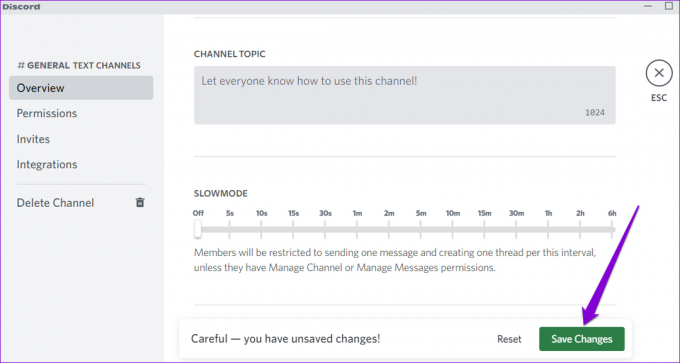
Kun hidas tila on otettu käyttöön kanavalla, näet "Hidas tila on käytössä" -viestin chat-näytön alareunassa.

Jos olet vapautettu tästä rajoituksesta, näet viestin "Hidastila on käytössä, mutta olet immuuni". Voit siis lähettää viestejä huolehtimatta ajastimesta.
Kuinka ottaa hidas tila käyttöön tai poistaa sen käytöstä Discord for Mobilessa
Discord-kanavan hidas tila on mahdollista ottaa käyttöön tai poistaa käytöstä sen mobiilisovelluksesta. Discordin käyttöliittymä on lähes identtinen sekä Androidissa että iPhonessa. Joten seuraavat vaiheet toimivat molemmilla alustoilla.
Vaihe 1: Avaa puhelimesi Discord-sovellus.
Vaihe 2: Siirry kanavalle, jossa haluat ottaa hidastetun tilan käyttöön tai poistaa sen käytöstä. Paina pitkään kanavan nimeä ja valitse Muokkaa kanavaa näkyviin tulevasta valikosta.
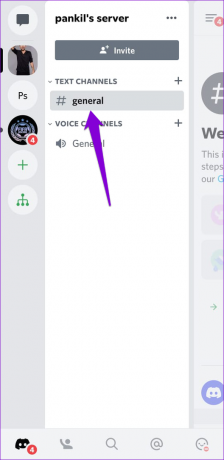
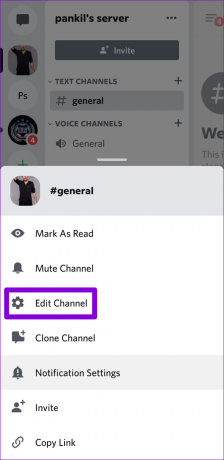
Vaihe 3: Vieritä Kanava-asetukset-sivulla Slow-mode Cooldown -osioon. Siirrä liukusäädintä oikealle asettaaksesi hidastetun tilan intervallin. Jäähdytysjakso voi olla 5 sekunnista 6 tuntiin pitkä.
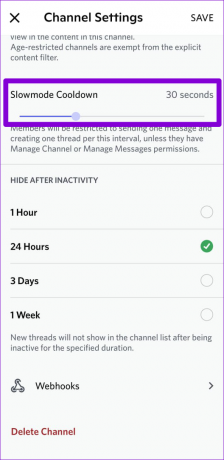
Vaihtoehtoisesti, jos haluat poistaa hidastetun tilan käytöstä kanavalla, siirrä liukusäädintä äärivasemmalle.

Vaihe 4: Kun olet ottanut hitaan tilan käyttöön tai poistanut sen käytöstä, napauta Tallenna oikeassa yläkulmassa tallentaaksesi muutokset.

Palaa kanavallesi, niin alareunassa näkyy "Hidastila on käytössä" -viesti. Valitettavasti sinun on toistettava nämä vaiheet jokaiselle kanavalle erikseen, koska palvelimen laajuista hidasta tilaa ei voi ottaa käyttöön Discordissa.

Hitaasti ja vakaasti
Discordin hidas tila -ominaisuus voi auttaa hallitsemaan sisältöä Discord-palvelin. Se voi kuitenkin joskus keskeyttää keskustelun.
Hitaan tilan ottaminen käyttöön ei ole ainoa tapa valvoa keskusteluja Discord-palvelimella. Voit aina käyttää Discord-valvontabotteja pitääksesi palvelimesi turvassa. Vaihtoehtoisesti voit nimittää palvelimen ylläpitäjät valvoa sääntöjen noudattamista vaimentamalla tai kieltämällä häirintätekijät.
Päivitetty viimeksi 19.9.2022
Yllä oleva artikkeli saattaa sisältää kumppanilinkkejä, jotka auttavat tukemaan Guiding Techiä. Se ei kuitenkaan vaikuta toimitukselliseen eheyteemme. Sisältö pysyy puolueettomana ja autenttisena.
Kirjoittanut
Pankil Shah
Pankil on ammatiltaan rakennusinsinööri, joka aloitti matkansa kirjailijana EOTO.techissä. Hän liittyi äskettäin Guiding Techiin freelance-kirjoittajaksi käsittelemään ohjeita, selityksiä, ostooppaita, vinkkejä ja temppuja Androidille, iOS: lle, Windowsille ja Webille.



